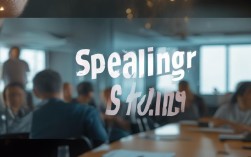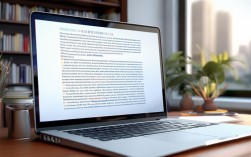监控维修全攻略:从入门到精通
维修监控的核心原则是:由简到繁,由外到内,先软后硬,先电源后信号。

第一部分:维修前的准备与思路
在动手之前,清晰的思路和正确的工具能让你事半功倍。
心态与原则
- 安全第一: 断电操作!在接触任何线路或设备前,务必切断总电源,防止触电或设备短路。
- 先观察,再动手: 仔细观察故障现象,这是判断问题的第一步。
- 先易后难: 先检查最简单的部分(电源、网线、配置),再考虑复杂的(设备本身、线路)。
- 先软后硬: 先检查软件设置、网络配置,再怀疑是硬件故障。
- 隔离法: 将问题点孤立出来,怀疑摄像头问题,就换一个正常的摄像头或换个位置试试。
必备工具
- 基础工具包:
- 螺丝刀套装(十字、一字,含内六角)
- 网线钳 和 网络测试仪
- 万用表(必备!用于测电压、通断)
- 备用网线、水晶头、电源线
- 手电筒(检查线路、接口)
- 小扎带、理线器
- 进阶工具:
- 笔记本电脑(用于直接登录设备、测试网络)
- PoE分离器/ injector(用于给非PoE摄像头供电)
- 便携式显示器(直接连接摄像头视频接口测试)
- 光功率计(如果是光纤监控)
第二部分:常见故障现象与排查技巧
这是维修的核心,我们将问题分为几大类。
摄像头完全无图像(黑屏)
这是最常见的故障,遵循“电源 -> 信号 -> 设备本身”的顺序排查。
-
检查电源(最重要的一步)
- 观察指示灯: 摄像头上的电源灯是否亮?红灯常亮、闪烁还是不亮?
- 不亮: 100%是供电问题。
- 闪烁: 可能是供电不足或设备损坏。
- 用万用表测量:
- 测电源适配器输出: 是否有标称的电压(如12V DC)?输出是否稳定?
- 测PoE交换机/适配器: 如果是PoE供电,用万用表在网线末端测量是否有电压(通常为48V-52V)。
- 检查线路:
- 电源线是否破损?接头是否松动?
- 如果是PoE,网线是否插紧?网线是否有断线(用网络测试仪测通断)?
- 观察指示灯: 摄像头上的电源灯是否亮?红灯常亮、闪烁还是不亮?
-
检查信号传输
- 网络问题:
- 将该摄像头换到另一个正常的网络端口(NVR或交换机上),看是否能识别,如果能,说明是原端口或该端口到摄像头的网线问题。
- 将一根确认正常的网线连接到该摄像头,看是否恢复。
- 配置问题(软故障):
- IP冲突: 登录NVR或路由器管理后台,检查该摄像头IP是否与其他设备冲突,冲突会导致无法连接。
- 掉线/离线: 检查NVR的通道配置,是否开启了该通道,但设备离线,尝试在NVR上“添加设备”或“重新搜索”。
- 码流问题: 检查NVR和摄像头的编码格式(如H.265/H.264)和分辨率设置是否匹配,不匹配可能导致黑屏。
- 网络问题:
-
检查摄像头本身
- 物理损坏: 摄像头是否曾被撞击或淋雨?外壳是否有破损?
- 内部故障: 如果以上所有外部都正常,很可能是摄像头主板、镜头或传感器损坏,可以尝试将摄像头拆开,检查内部元件是否有明显烧毁、鼓包的电容(电源部分常见),但这需要一定电子基础。
- 终极测试法: 拿一个确认工作正常的摄像头,安装到故障摄像头的位置(包括电源和网线),如果新摄像头工作正常,则100%确定是原摄像头坏了。
图像模糊、偏色、有干扰
这类问题通常是信号质量或物理环境问题。
-
检查镜头和物理环境
- 镜头脏污: 用镜头布或专用清洁剂擦拭镜头。
- 玻璃起雾/结露: 检查摄像头防护罩是否密封,内部是否有水汽,冬季温差大时容易发生。
- 对焦不准: 手动调节镜头的焦距和聚焦环(部分摄像头支持)。
- 光线问题: 在强光逆光环境下,图像会过曝发白;在夜晚光线不足时,图像会噪点多且模糊,检查摄像头的最低照度参数,或尝试开启宽动态、强光抑制等功能。
-
检查信号传输质量
- 网线过长或质量差: 标准网线理论传输距离为100米,超过距离或使用劣质网线会导致信号衰减,出现图像马赛克、花屏、掉帧。
- 强电磁干扰: 摄像头或网线是否与高压电线、大功率电机、变频器等设备平行铺设?强电磁场会干扰视频信号,尝试将线路远离干扰源。
- 接头问题: 水晶头是否制作不规范(如线序错误、未压紧)?可以用网络测试仪测试网线质量。
NVR无法录像、回放或掉线
问题通常集中在NVR本身、存储设备和网络连接上。
-
检查NVR状态
- 硬盘问题:
- 硬盘未格式化: 在NVR的“存储管理”中检查硬盘是否已初始化和格式化。
- 硬盘损坏或已满: 尝试更换一块新硬盘测试。
- 硬盘兼容性: 确保硬盘是监控专用盘,并与NVR兼容,某些品牌NVR对非原装硬盘有限制。
- NVR设置问题:
- 录像计划: 检查是否设置了正确的录像计划(如全天、移动侦测等)。
- 通道启用: 确保需要录像的通道在NVR中是“启用”状态。
- 码流过大: 如果通道太多或码流设置过高,可能导致NVR处理不过来而掉线,适当降低部分通道的分辨率或帧率。
- NVR本身故障: 检查NVR风扇是否转动,散热是否良好,过热会导致死机,如果所有设置和硬件都正常,可能是NVR主板故障。
- 硬盘问题:
-
检查网络连接
- NVR与路由器/交换机连接: 确保网线连接稳定。
- 远程访问问题: 如果无法远程查看,检查:
- 端口映射/UPNP: 是否已在路由器上正确设置。
- DDNS: 域名是否解析正确。
- 网络防火墙/杀毒软件: 是否阻止了NVR或客户端软件的端口。
- 公网IP: 宽带是否是动态IP,导致IP地址变化。
远程APP/客户端无法连接(移动端问题)
- 本地是否正常: 首先确认在局域网内(连接同一个WiFi)能否正常访问,如果本地都无法访问,问题出在NVR或网络设置上。
- 检查网络设置:
- NVR网络模式: 确保NVC已设置为“DHCP自动获取IP”或已手动配置正确的IP地址、网关、DNS。
- 路由器设置: 检查路由器是否工作正常,其他设备能否上网。
- 检查APP/客户端:
- 账号密码错误: 最常见的原因,请核对。
- 设备离线: APP上显示设备离线,说明NVR的网络不通或已掉线。
- 版本问题: 尝试更新APP或客户端到最新版本。
- 服务器问题: 如果是P2P云服务,可能是云服务器暂时故障。
第三部分:进阶技巧与预防性维护
进阶技巧
- 利用日志: 大多数NVR和摄像头